Okuyucuların Seçimi
Popüler Makaleler
Bazen sayfaları veya sayfaları özel amaçlar için otomatik olarak güncellemek gerekli hale gelir. Örneğin, bir web sitesini yazmadan önce Metin düzeltici ve tarayıcıda sonuçları gerçek zamanlı olarak görüntülemek için sayfayı yenilemek gerekiyordu.
Tabii ki şimdi Windows altında özel programlar bu tür görevler için. Ama aslında, tarayıcıya olan bu ihtiyaç, çeşitli amaçlar için gereklidir. Herhangi bir tarayıcıda sayfa yenileme ayarlamak kolaydır.
gelişiyle Yeni sürüm Opera, geliştiriciler bu tür işlevleri kesti. Şimdi, sayfanın otomatik yenilenmesini ayarlamak için diğer tarayıcılarda olduğu gibi ek bir uzantıya ihtiyacınız olacak. Genel olarak, güncellemeden sonra Opera tarayıcısını çok basitleştirdi, çünkü bazı özellikler geliştiricilerin kendileri tarafından kesildi.
Sayfa yenilemeyi yapılandırma.
Daha önce de belirtildiği gibi, Opera'nın yeni sürümü artık böyle bir işleve sahip değil.
1.) Uzantılar ve eklentiler sayfasına gidin:
2.) Arama kutusuna şunu girin: Sayfa Yeniden Yükleyici.
arama sonuçları Sayfa uzantıları yeniden yükleyici
Bu uzantıyı seçin ve tarayıcıya eklemek için sayfaya gidin.
3.) Tıklamak " a ekleOpera”Ve uzantıyı yükleme işlemi başlayacak.
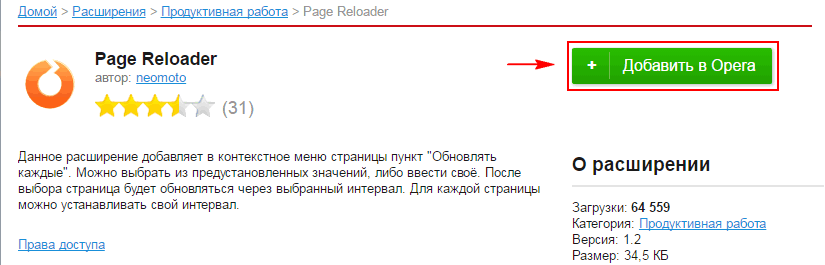
Uzantı listesine Sayfa Yeniden Yükleyici ekleniyor.
Gerekli uygulamaların kurulumu tamamlandı ve ek özelleştirme herhangi bir İnternet kaynağının sayfasını yenilemek için manuel olarak girilmesi gereken parametreler dışında gerekli değildir.
4.) Uzantıyı yapılandırma.
Sayfaya sağ tıklayın ve bağlam menüsü daha önce mevcut olmayan bir işlev görünecektir - Her birini güncelleyin.
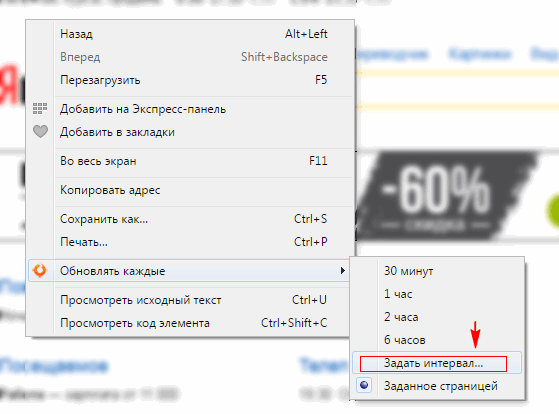
Yenileme aralığını manuel olarak ayarlayın veya listeden seçin.
Listeden uygun güncelleme seçeneğini seçin:
Doğal olarak, güncellemeyi saniyeler içinde ayarlamanız gerekiyorsa, aralığı manuel olarak ayarlamanız gerekecektir.
Tıklamak " Aralığı ayarla " ve durumunuzda ihtiyacınız olan zamanı girin.
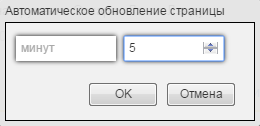
Sayfa yenileme aralığını manuel olarak girme.
İhtiyacınız olan aralığı manuel olarak girin. Soldaki hücreye, sayıları dakika cinsinden, sağdaki saniyeler cinsinden girmeniz gerekir. Yalnızca saniyeye ihtiyacınız varsa, sağdaki hücreye rakamlardan bir sayı yazın.
Genişletme dışında, yukarıda yaptığımızla aynı. Burada adı farklıdır - Otomatik Yenileme.
1.) için eklentiler sayfasına gidin Google Chrome:
2.) Arama kutusuna Otomatik Yenile yazın ve Enter'a basın.
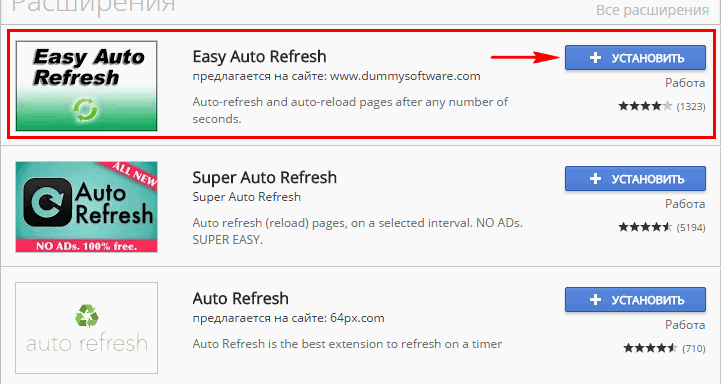
EASY AUTO REFRESH uzantısını yükleme Google tarayıcı Krom
3.) Bu uzantıyı önceki adımda olduğu gibi yükleyin.
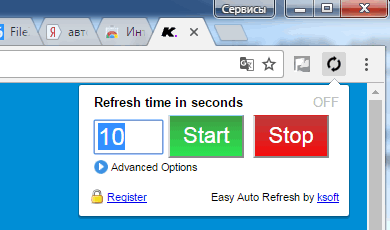
Sayfanın yeniden yüklenmesinden önceki süreyi saniye cinsinden ayarlayın.
Şimdi Chrome tarayıcı sağ üst köşede bir tekerlek görünecek, basıldığında ayarların bulunduğu bir pencere açılacaktır. Saati saniye olarak ayarlayın. Varsayılan 10 saniyedir, bundan sonra sayfa her seferinde yeniden yüklenir.
Aslında Yandex Browser, Opera'ya uygun tüm uzantıları destekler. Hem Opera hem de Yandex Tarayıcı için eklenti mağazasına yalnızca bir bağlantı vardır.
Bu nedenle, otomatik sayfa güncellemelerinin ayarlanması bu tarayıcı Opera ile aynı.
1.) İlk önce mağaza sayfasına gidin:
2.) Aramanın sağ üst köşesindeki Sayfa Yeniden Yükleyici'ye girin.
3.) Mağazada uygun eklentiyi seçin ve kurulum sayfasına gidin.
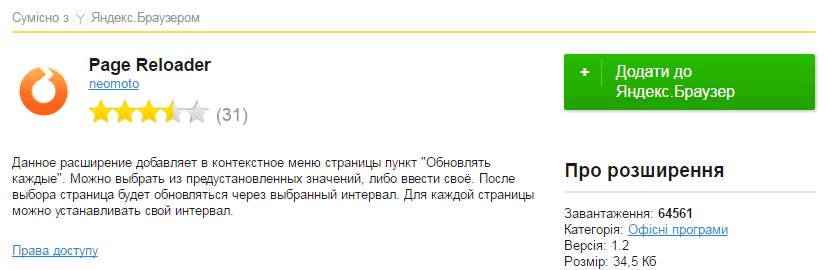
Sayfa Yeniden Yükleyici uzantısını tarayıcıya Yandex'e ekleme
Kurulum sayfasında yeşil düğmeye tıklayın - Yandex Tarayıcıya Ekle.
Bu makalede, sayfaların otomatik olarak yenilenmesini nasıl ayarlayacağınızı öğrendiniz. farklı tarayıcılar... hakkında bahsetmemiş Firefox... Onun için her şey neredeyse aynı yapılır. Bağlantılar yerine, her zaman tarayıcı eklentilerine gidebilir ve Daha fazla uzantı düğmesi görünene kadar aşağıya doğru ilerleyebilirsiniz.
Bunu çözmenin bir çok yolu olduğu için burada diğer internet tarayıcıları hakkında bilgi eklemek istenmedi. Opera, birçok İnternet kullanıcısının, içinde yerleşik olarak bulunan eski, birçok kişi tarafından unutulmuş bir işlev aradığı gerçeği nedeniyle burada açıklanmıştır. Güncellemeden sonra böyle bir fırsatın harici geliştirme kullanılmadan uygulanamayacağı gerçeğinden dolayı burada açıklamak zorunda kaldım.
- bu, internette sıklıkla kullanılan bir özellik değildir. Çoğu insan, onu neden yapılandırmaları gerektiğini asla merak etmeyecektir. Ancak, bazı kullanıcılar sayfayı sık sık güncelleme ihtiyacıyla karşı karşıyadır ve bu işlemi otomatikleştirmeyi düşünmezler. Örneğin, bazı forumlarda iletişim kurduklarında ve mesajlar gerçek iletişimde olduğu gibi çok hızlı bir şekilde yayınlandığında. Ayrıca, birinin işte buna ihtiyacı olabilir.
Sebep ne olursa olsun, öz aynı kalır: kullanıcı, sayfa yenileme simgesine veya F5 tuşuna basarak manuel olarak "tıklamak" istemez. Popüler tarayıcılarda nasıl yapılandırılır?
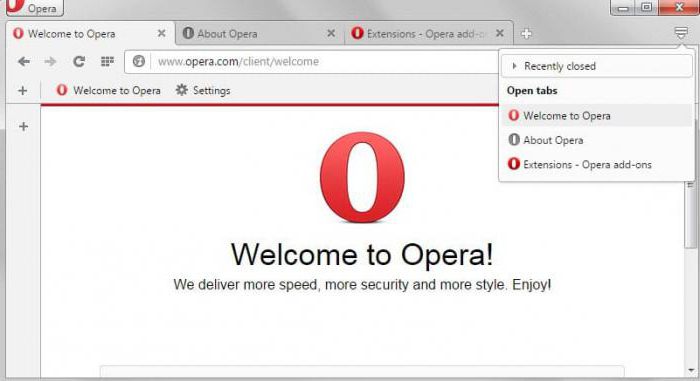
Opera'da sayfaların otomatik olarak yenilenmesini ayarlamak, diğer tarayıcılardan daha kolaydır. Gerçek şu ki, bu işlev otomatik olarak yerleşiktir. Kullanıcıların uzantıları öğrenmesi ve yüklemesi veya bu tür ek ince ayarlarla uğraşması gerekmez.
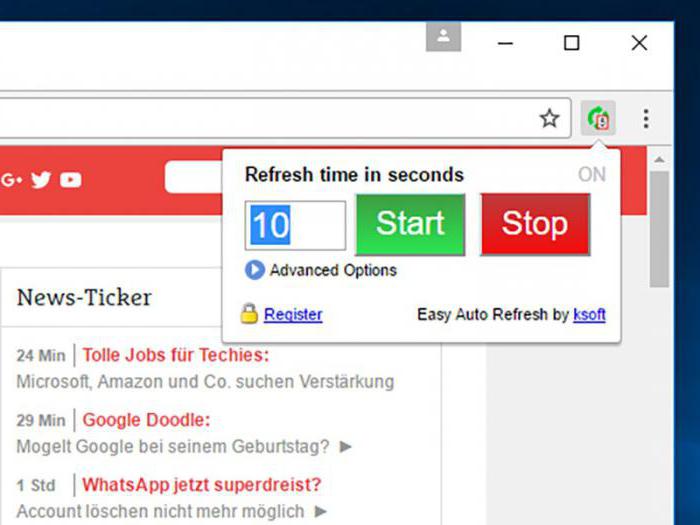
Chrome tarayıcısının sayfalarının otomatik güncellemesini ayarlamak da oldukça kolaydır. Ancak "Opera" dan farklı olarak, burada ek numaralara başvurmanız gerekiyor. Gerçek şu ki, Google Chrome otomatik güncelleme özelliği için yerleşik araçlara sahip değil. Ancak çok çeşitli farklı uzantılar var.
İhtiyacımız olan şeye Otomatik Yenileme denir. Bu programa ek olarak, analoglar da var. Ancak özellikle popüler olan “Otomatik Yenileme”dir.
Kurulumda sayfanın otomatik olarak yenilenmesi, Google Chrome'daki kadar kolaydır. Gerçek şu ki, bu kaynakların her ikisi de pratik olarak aynıdır. En azından arayüzünde. Bu, otomatik sayfa yenileme ayarları için de geçerlidir - uygun uzantıyı bulmanız ve yüklemeniz gerekir.
Yükleme işlemini tamamladıktan sonra, aynı sağ üst köşede yeni bir simge arayın. Programı kullanmak armut kesmek kadar kolaydır: simgeye tıklayın, güncellemeler arasındaki süreyi ayarlayın ve Başlat düğmesi ile işlemi başlatın. İhtiyacınız olan sayfa kendi kendine güncellenirken diğer sayfaları güvenle kullanabilirsiniz.
İşlemi kesmek için aynı simgeye tıklamanız yeterlidir. Başlat etiketine ek olarak, bir Durdur düğmesi olacaktır. Tıklayın ve otomatik güncelleme hemen duracaktır.
Son olarak, küçük bir sır: Sayfaların otomatik yenilenmesini başlatmadan önce ayarlarda önbellek kullanımını etkinleştirirseniz, işlem çok daha hızlı olacaktır. Gerçekten de, bu durumda, tarayıcının yalnızca son görüntülemeden sonra değişen sayfa bölümünü "yüklemesi" gerekecektir. Ancak diğer her şey bellekten yüklenecek.
Her kullanıcının kendi kullanım durumu vardır Mozilla tarayıcısı Firefox, bu nedenle her yerde kişisel bir dokunuş gerekiyor. Örneğin, sık sayfa yenilemeye ihtiyacınız varsa, bu işlem gerekirse otomatikleştirilebilir. Bugün tartışılacak olan budur.
Ne yazık ki, tarayıcıda varsayılan olarak Mozilla Firefox otomatik sayfa yenileme imkanı yoktur. Neyse ki, eksik tarayıcı özelliklerine uzantılar kullanılarak erişilebilir.
Her şeyden önce, web tarayıcısına Firefox'ta sayfaların otomatik olarak yenilenmesini yapılandırmamıza izin verecek özel bir araç yüklememiz gerekiyor - bu ReloadEvery uzantısıdır.
Bu uzantıyı tarayıcıya yüklemek için doğrudan makalenin sonundaki bağlantıya gidebilir veya kendiniz bulabilirsiniz. Bunu yapmak için tarayıcı menü düğmesinin sağ üst köşesine tıklayın ve görünen pencerede bölüme gidin "Takviyeler" .
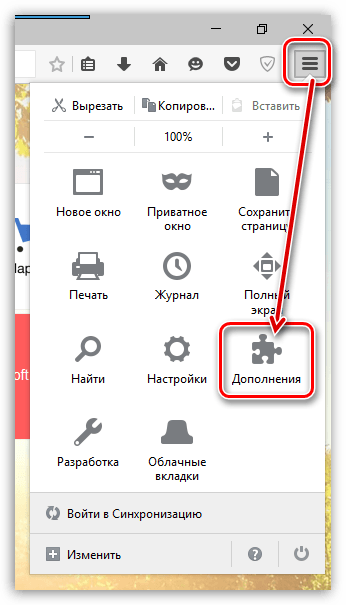
Pencerenin sol bölmesindeki sekmeye gidin "Eklentiler alın" tıklayın ve arama çubuğunun sağ bölmesinde aradığınız uzantının adını girin - Her Yeniden Yükle .
![]()
Arama sonuçları, ihtiyacımız olan uzantıyı gösterecek. sağındaki butona tıklayın "Düzenlemek" .
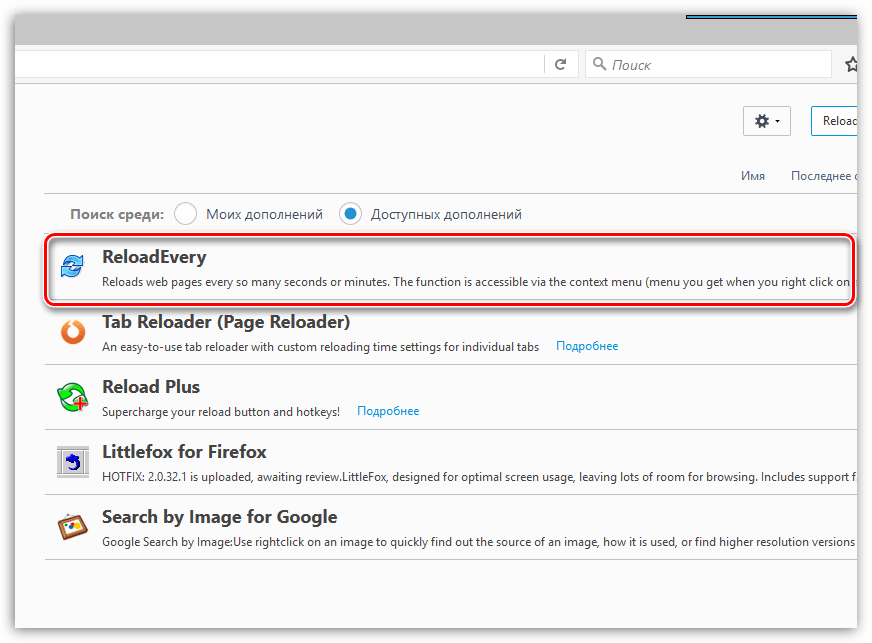
Kurulumu tamamlamak için Firefox'u yeniden başlatmanız gerekecek. Bunu yapmak için düğmeye tıklayın Şimdi yeniden başlat .
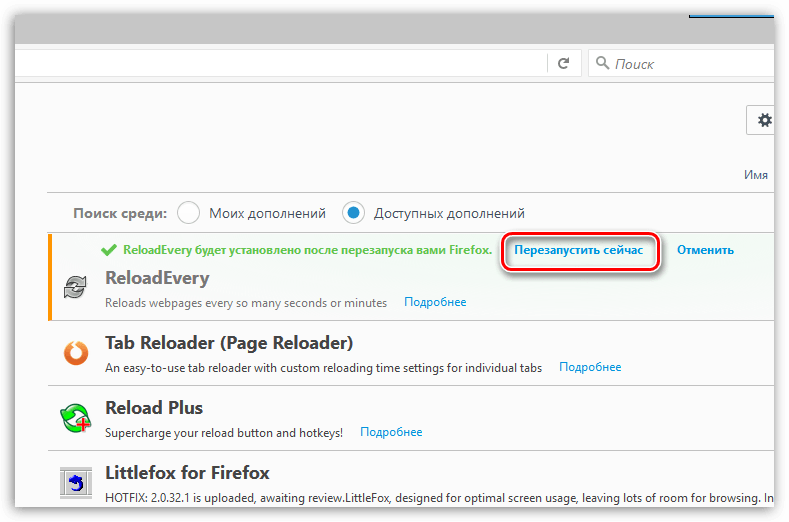
Uzantı tarayıcıya başarıyla yüklendiğine göre, sayfaların otomatik olarak yenilenmesini ayarlamaya devam edebilirsiniz.
Otomatik güncellemeyi yapılandırmak istediğiniz sayfayı açın. Sekmeye sağ tıklayın, seçin "Otomatik güncelleme" ve ardından sayfanın otomatik olarak yenilenmesi gereken süreyi belirtin.
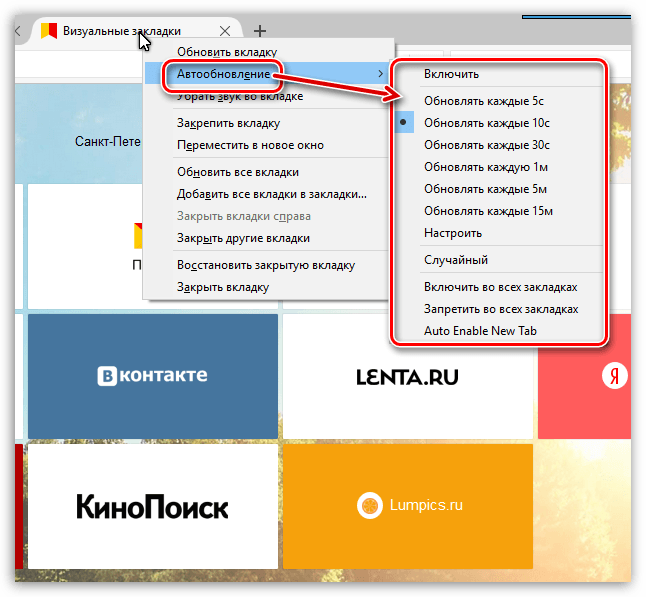
Artık sayfayı otomatik olarak yenilemeniz gerekmiyorsa, "Otomatik yenileme" sekmesine dönün ve kutunun işaretini kaldırın. "Aç" .
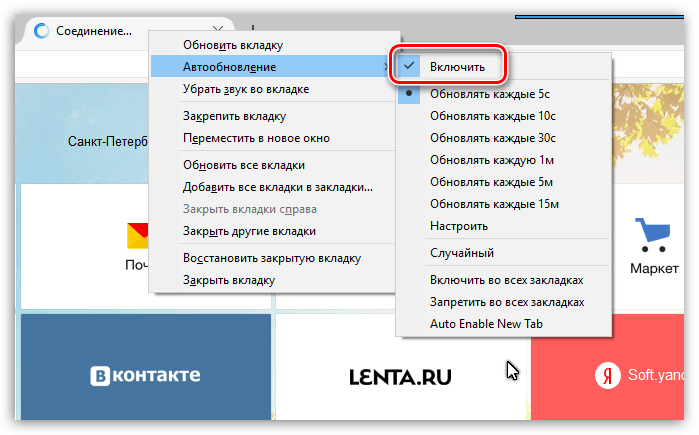
Gördüğünüz gibi, Mozilla Firefox tarayıcısının yeteneklerinin eksikliğine rağmen, tarayıcı uzantıları yüklenerek herhangi bir kusur kolayca ortadan kaldırılabilir.
Çoğu zaman, web yöneticilerinin jQuery'de yazılı komut dosyalarını özgürce kullanabilecekleri sayfayı sürekli güncelleme ihtiyacı vardır, ancak bu yöntem her zaman işe yaramaz. Ne yazık ki, senaryo evrensel değil, bu yüzden yapmanın başka yollarını aramak zorunda kaldım. otomatik sayfa yenileme programlama kullanmadan. Böyle bir araç seti herhangi bir kullanıcı tarafından kullanılabilir, bu yüzden en popüler tarayıcılarda kullanımına daha ayrıntılı bir göz atalım.
Araç kutusu hiç de farklı olmadığı için bu tarayıcılar hemen birlikte kullanılabilir. Her biri Google Online Store'dan uzantılar içerebilir. Sayfayı yenileme sorununu çözmek için mağazaya gitmeniz, "Easy Auto Refresh" uzantısını bulmanız ve yüklemeniz yeterlidir. Yenilemenin gerçekleşeceği süreyi ayarlamanıza olanak tanır.
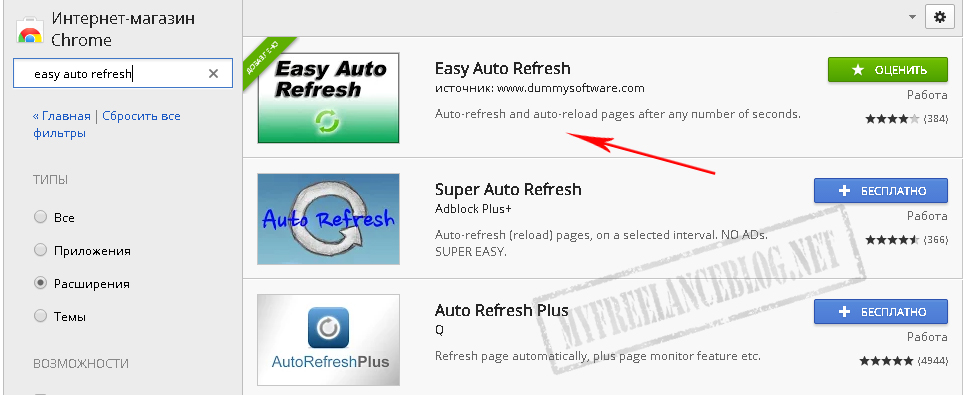
Analoji Yandex'de tamamen aynıdır. Tarayıcı arayüzü, yukarıda açıklanan yoldaşla %95 aynıdır, bu nedenle hiç kimse kurulum ve arama ile ilgili sorun yaşamayacaktır. Uzantı yüklenip etkinleştirilir etkinleştirilmez, adres çubuğu penceresinin sağ tarafında bir otomatik güncelleme simgesi görünür, bu simge, yer imlerine ekle simgesinin yanındadır (aynı alanda görüntülenen ek uzantılar yüklemediyseniz). Etkinleştirmek için, farenin sol tuşuyla tıklamanız ve alanda sayfa güncellemeleri arasındaki zaman aralığından saniye cinsinden sorumlu olacak bir sayı belirtmeniz gerekir. Ardından "Başlat" düğmesine tıklıyoruz ve işiniz bitti. Otomatik güncellemeyi aynı şekilde sadece uzantının çalıştığı sayfada "Durdur" butonuna tıklayarak durdurabilirsiniz.
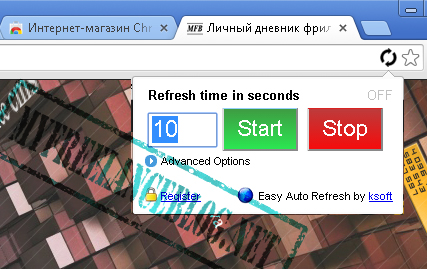
Herkesin favori operası olmadan nasıl yapılmaz. Beş yıl önce en sevdiğim tarayıcıydı, ancak web programlama dünyasına girer girmez hemen Google Chrome olarak değişti. Bunun nedeni, daha fazla özellik ve işlevselliğe sahip olmasıdır, ancak zaman hala geçer ve işlevsellik yine rakiplerinkiyle aynı seviyeye gelir, ayrıca diğer tarayıcılardan uzantılar için destek vardır. Bunu daha fazla anlayacaksınız.
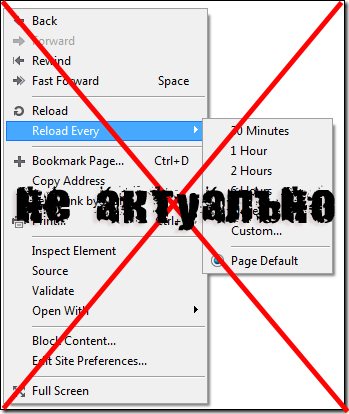
Eskiden sürekli yenileme Opera'da yerleşik aracı kullanmak yeterliydi. Böylece, kullanıcı sağ tıkladı ve Her birini Güncelle menüsünü seçti. Bu arada, herkes için çok uygun ve erişilebilirdi, bu seçenek hala birçok blogda yayınlanıyor, ancak kimse bunun ikincisiyle alakalı olmadığını not etmiyor. güncellenmiş sürümler Opera. Bu nedenle, sorunun çözümü hakkında daha fazla bilgi okuyoruz.
Arandı, arandı ve bulundu! Cevap çok çabuk bulunamadı, ancak çok basit olduğu ortaya çıktı. Böyle harika bir uzantı var "Chrome Uzantısını İndirin". Yükleyerek, Google'ın çevrimiçi mağazasını kullanabilir ve böylece yukarıdaki adımların aynısını yapabilirsiniz. Kolay, değil mi?
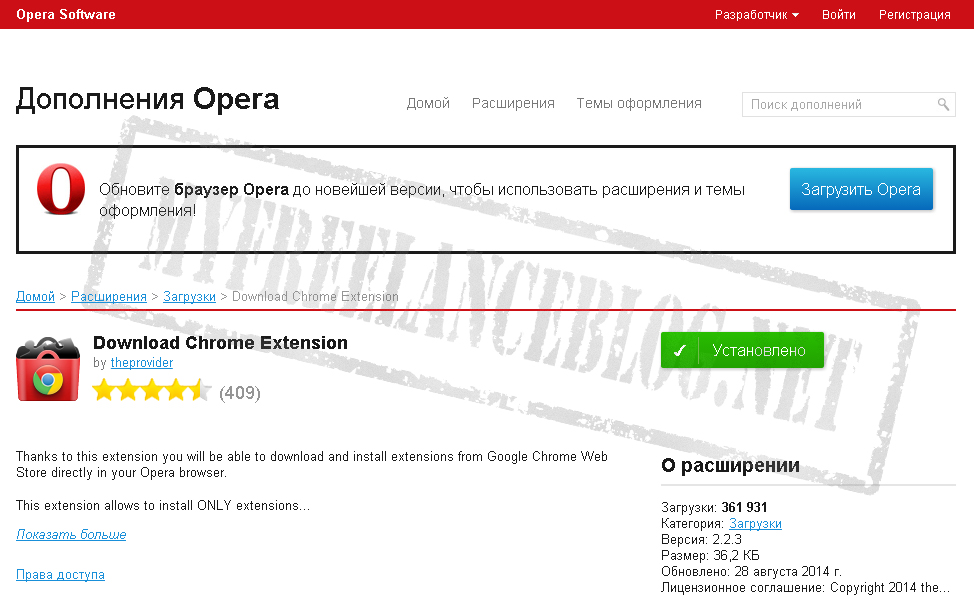
Pek çok kişi, birçok programlama dilinde akıcı olduğunuzda ve bir komut dosyası yazmanın hiç sorun olmadığında Kolay Otomatik Yenileme kullanmanın gereksiz olduğunu düşünebilir. Ancak hala bir sorun var ve aşağıdaki gibi olabilir. Kodu yazdın, çalıştırdın Yerel sunucu, ve her şey yolunda. Ama şöyle bir durum varsa hayal edin Sınırlı erişim bir ipten sunucuya istekler, o zaman ne yapmalı? O zaman betiği şuraya taşımamız gerekiyor: sanal sunucu ve üçüncü taraf bir asistanın işe yaradığı yer burası ve neden? Çünkü hiçbir sunucu ona günün 24 saati yüzde yüz erişimi garanti edemez. Bazen arızalar meydana gelebilir ve bir arıza sonucunda betik, verilerin işlenmesi ve tarayıcıya aktarılması için erişilemez hale gelir, ki bu yukarıda açıklanan uzantı hakkında söylenemez.
Merhaba sevgili okuyucular. Bugün ne olduğu hakkında konuşacağız Opera'da sayfanın otomatik yenilenmesi ve nasıl kurulur.
Başlangıç olarak, otomatik güncellemenin tarayıcınızı kullanırken harcadığınız zamanı önemli ölçüde azaltabilecek çok kullanışlı bir araç olduğunu söylemek isterim.
Bir metin okuduğunuzu hayal edin çevrimiçi yayın mesela futbol maçı. Editörler maç içerisindeki olaylarla ilgili bilgileri zaman çizelgesine uygun olarak ekliyorlar ancak bunu okuyabilmeniz için sayfayı yenilemeniz gerekiyor. Bu nedenle, sayfaları otomatik olarak yenilemek, "Yeniden Yükle" veya F5 düğmesine sürekli ve monoton basmadan kurtulmanızı sağlar.
Daha önce, bu işlevi Opera tarayıcısında uygulamak için içerik menüsünde açılabilen yerleşik bir araç vardı. Daha sonra tarayıcının geliştiricileri, yeni sürümleri yayınlarken bir şekilde bu işlevi kaçırdı ve şimdi çalışmıyor.
Ama pes etmeyelim. Otomatik web sayfası yenilemesini Opera'ya geri getirebilecek alternatif uzantılar vardır. Bunlardan ikisini bulmayı başardım:
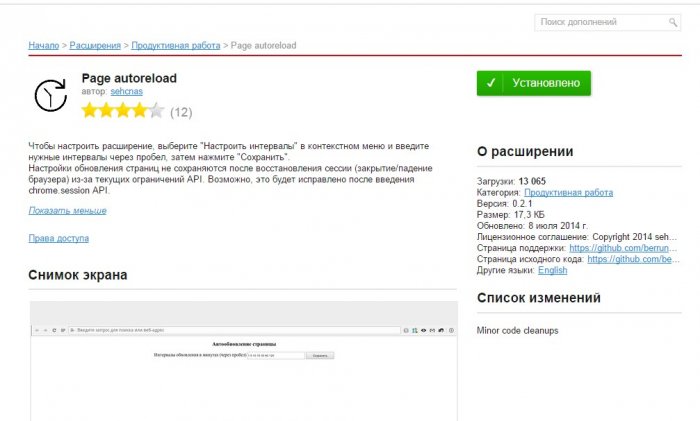
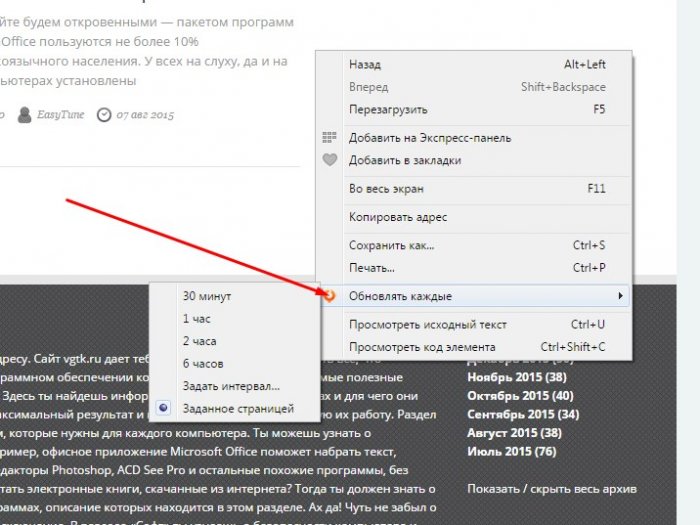
| İlgili Makaleler: | |
|
Photoshop'ta poster nasıl yapılır Photoshop'ta fotoğraflarla poster nasıl yapılır
Video dersler Popüler dersler Anketimiz Besty 4 Kasım 2011 17:58:00 ... Turuncu, Fransa'da antik tiyatro
Orange'da Antika en iyilerinden biri! Böyle antik tiyatrolar ... Web tasarımcısı - geleceğin mesleği Web tasarımı ile ilgili meslekler
Önce başlayalım, tetiklenen e-postalar nelerdir? açıklarsan... | |